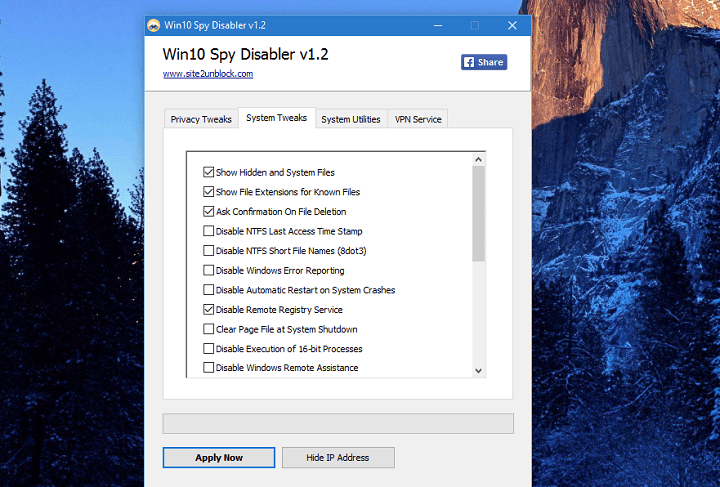მავნე პროგრამულმა ინფექციამ შეიძლება გამოიწვიოს CPU-ს მაღალი გამოყენება MSFS-ის მიერ
- MSFS მძიმეა GPU-ზე და ის იყენებს უამრავ CPU-ს.
- არასაჭირო პროგრამებისთვის ამოცანების დასრულებამ შეიძლება შეამციროს CPU-ს გამოყენების პრობლემა.
- თამაშის რეჟიმის ჩართვა უფრო მეტ რესურსს მიმართავს თქვენს თამაშში.

Xდააინსტალირეთ ჩამოტვირთვის ფაილზე დაწკაპუნებით
- ჩამოტვირთეთ Fortect და დააინსტალირეთ თქვენს კომპიუტერზე.
- დაიწყეთ ხელსაწყოს სკანირების პროცესი მოძებნეთ კორუმპირებული ფაილები, რომლებიც თქვენი პრობლემის წყაროა.
- დააწკაპუნეთ მარჯვენა ღილაკით დაიწყეთ რემონტი ასე რომ, ხელსაწყოს შეუძლია დაიწყოს ფიქსაციის ალგორითმი.
- Fortect ჩამოტვირთულია 0 მკითხველი ამ თვეში.
Microsoft Flight Simulator არის თამაში მაღალი წარმადობითა და გრაფიკით. აქედან გამომდინარე, მას შეიძლება დასჭირდეს მეტი რესურსი კომპიუტერიდან, ვიდრე სხვა აპლიკაციები. თუმცა, მომხმარებლებს შეიძლება შეექმნათ სირთულეები თამაშთან დაკავშირებით, თუ ის მოიხმარს ძალიან ბევრ რესურსს კომპიუტერზე.
ამან შეიძლება გამოიწვიოს Microsoft Flight Simulator-ის მაღალი პროცესორის გამოყენების პრობლემა, რაც თამაშს გახდის დუნე და იმედგაცრუებას. ეს გავლენას ახდენს თქვენი აპების შეუფერხებლად მუშაობის უნარზე და ზოგჯერ შეიძლება გამოიწვიოს აპისა და კომპიუტერის ავარია.
გარდა ამისა, Microsoft Flight Simulator 2020 CPU-ს გამოყენება შეიძლება მოხდეს რამდენიმე ფაქტორის გამო, მათ შორის ფონზე გაშვებული მრავალი აპლიკაციის, მავნე პროგრამების ინფექცია და მრავალი სხვა.
აქედან გამომდინარე, ეს სტატია განიხილავს MSFS CPU 100% მოხმარების საუკეთესო გამოსწორებებს და დაგეხმარებათ მიიღოთ MSFS CPU დაბალი მოხმარება.
მძიმეა MSFS CPU ან GPU?
Microsoft Flight Simulator არის მაღალი GPU და მოიხმარს უამრავ CPU-ს. ეს ნიშნავს, რომ თამაში იყენებს უამრავ რესურსს მისი ბაგის მოთხოვნების გამო.
MFFS ძირითადად მძიმეა GPU-ზე. ასევე, მისი მოთხოვნა განსაზღვრავს, რომ თქვენს კომპიუტერს უნდა ჰქონდეს მყარი GPU თამაშის გასაშვებად.
თუმცა, თამაში შეიძლება ეყრდნობოდეს CPU-ს, როდესაც არსებობს უთანასწორობა ან არაადეკვატური გრაფიკული ბარათი. აქედან გამომდინარე, იწვევს CPU-ს მაღალ გამოყენებას Microsoft Flight Simulator-ზე.
შეიძლება დაგაინტერესოთ წაკითხვა როგორ გავხადოთ Windows 11 უფრო სწრაფი უკეთესი სათამაშო გამოცდილებისთვის.
სწრაფი რჩევა:
CPU-ს მაღალი გამოყენება შეიძლება გამოწვეული იყოს მოძველებული დრაივერებით, რომლებიც არ არის ოპტიმიზირებული ამ თამაშისთვის. შესანიშნავი ინსტრუმენტი თქვენი ყველა დრაივერის განახლებისთვის არის Outbyte Driver Updater.
Outbyte Driver Updater არის გამოყოფილი პროგრამა, რომელიც პოულობს ყველა მოძველებულ დრაივერს და აახლებს მათ მწარმოებლის უახლესი ვერსიები, რომლებიც ოპტიმალურად ინახავს ძირითად კომპონენტებს, როგორიცაა GPU და CPU დონეები.

Outbyte დრაივერების განახლება
შეინახეთ თქვენი სისტემის მუშაობის მაქსიმალური შესრულება ყველა დრაივერის განახლებით.როგორ შევამცირო CPU-ს გამოყენება Microsoft Flight Simulator-ში?
1. დაასრულეთ მაღალი მოხმარების აპები სამუშაო მენეჯერზე
- დააწკაპუნეთ დავალების პანელი ეკრანის ბოლოში და აირჩიეთ Პროცესების ადმინისტრატორი.
- აირჩიეთ CPU და მეხსიერების გამოყენება წელს Პროცესების ადმინისტრატორი.

- დააწკაპუნეთ აპლიკაციები მოიხმარს უამრავ CPU-ს და მეხსიერების ადგილს თქვენს კომპიუტერში.
- დააწკაპუნეთ დავასრულეთ დავალება ჩამოსაშლელი მენიუდან, რომელიც გამოჩნდება.

- გადატვირთეთ კომპიუტერი.
მომხმარებლებს შეუძლიათ წაიკითხონ ამის შესახებ საუკეთესო სამუშაო მენეჯერი პროგრამული უზრუნველყოფა Windows 10-ისთვის რომელიც შეიძლება გამოყენებულ იქნას უკეთესი მონიტორინგისა და კომპიუტერის მუშაობის გასაუმჯობესებლად.
2. გამორთეთ ფონური აპლიკაციები
- დააწკაპუნეთ დაწყება ეკრანის ქვედა მარცხენა კუთხეში და აირჩიეთ პარამეტრებიან დააჭირეთ ფანჯრები + მე გასაღებები.
- აირჩიეთ აპები მარცხენა ფანჯრიდან.

- Დააკლიკეთ აპები და ფუნქციები და დააწკაპუნეთ სამი წერტილი ვარიანტი აპების წინ, რომელიც არ გჭირდებათ.

- აირჩიეთ Დამატებითი პარამეტრები, შემდეგ შეეხეთ ჩამოსაშლელ ღილაკს ამისთვის ფონური აპის ნებართვები.
- Დააკლიკეთ არასოდეს და გაიმეორეთ იგივე პროცესი ყველა აპისთვის, რომლის გამორთვაც გსურთ.

ჩვენ გირჩევთ შეამოწმოთ ჩვენი სტატია ამის შესახებ საუკეთესო რესურსების მონიტორის პროგრამა Windows 10/11-ისთვის თქვენი კომპიუტერის მუშაობის გასაუმჯობესებლად.
3. დაასკანირეთ თქვენი სისტემა მავნე და რეკლამისთვის
- Დააკლიკეთ დაწყება დან დავალების პანელი.
- ტიპი Windows უსაფრთხოება საძიებო სივრცეში და დააჭირეთ შედი.

- აირჩიეთ Windows უსაფრთხოება ძიების შედეგებიდან და აირჩიეთ ვირუსებისა და საფრთხეებისგან დაცვა ვარიანტი.

- Დააკლიკეთ სკანირების პარამეტრები და მონიშნეთ სრული სკანირება ვარიანტი.

- დააწკაპუნეთ სკანირება ახლავე და დაველოდოთ პროცესის დასრულებას.

ის დაასკანირებს მავნე პროგრამას, რამაც შეიძლება გამოიწვიოს CPU-ს მაღალი გამოყენება Microsoft Flight Simulator-ის მიერ. ამის აღმოჩენის შემდეგ უფრო ადვილი ხდება მისი დამიზნება და ამოღება კომპიუტერიდან.
4. განაახლეთ კომპიუტერის პოლიტიკა, რათა დააჩქაროს CPU
- დაჭერა Ctrl + ცვლა + პგასაღებები გასახსნელად Windows ტერმინალი (Admin).
- ჩაწერეთ შემდეგი ბრძანება:
gpupdate
- დაჭერა შედი და დაველოდოთ პროცესის დასრულებას.
- ჩაწერეთ შემდეგი PS C:\Users space და დააჭირეთ შედი ფანჯრის დახურვა:
Exit
ამის გაკეთება დააჩქარებს CPU-ს მუშაობას თქვენს კომპიუტერზე და ამით შეამცირებს GPU-სთან შეფერხების სიჩქარეს.
- Ubisoft? აქტივვიზია? Xbox? ვის აქვს სტრიმინგის უფლებები?
- AutoGen AI იყენებს სხვადასხვა AI ვერსიებს AI აპლიკაციების შესაქმნელად
- რა არის Outlook BAK ფაილი? როგორ გავხსნათ/აღადგინოთ BAK ფაილი
- რა არის სავარაუდო შეხვედრა Outlook-ში? როგორ გამოვიყენო ისინი?
5. Windows-ის განახლება
- Დააკლიკეთ დაწყება.
- აირჩიეთ დაყენება და დააწკაპუნეთ Ვინდოუსის განახლება.
- Ზე Windows განახლების გვერდი, აირჩიეთ Შეამოწმოთ განახლებები. (თუ განახლება ხელმისაწვდომია, Windows ავტომატურად მოძებნის მას და დააინსტალირებს)

- გადატვირთეთ კომპიუტერი.
შეამოწმეთ და ნახეთ, არის თუ არა MSFS მაღალი პროცესორის გამოყენების პრობლემები.
როგორ გავაუმჯობესო Microsoft Flight Simulator 2020?
ჩართეთ თამაშის რეჟიმი
- დაჭერა ფანჯრები + მე ერთდროულად მოთხოვნის პარამეტრები.
- აირჩიეთ თამაში ეკრანის მარცხენა პანელზე.

- Ჩართვა თამაშის რეჟიმი.

ის ეხმარება თქვენს კომპიუტერს თამაშებში გამოყენებული რესურსების ოპტიმიზაციაში. თამაშის რეჟიმი თქვენი კომპიუტერისთვის თამაშს უმთავრეს პრიორიტეტად აქცევს.
ის მიმართავს კომპიუტერის რესურსების უმეტეს ნაწილს თამაშის უკეთესი შესრულების უზრუნველსაყოფად. ამრიგად, ამან ხელი უნდა შეუშალოს Microsoft Flight Simulator-ს CPU-ს მაღალი მოხმარებისგან.
საბოლოო ჯამში, ჩვენ გირჩევთ, წაიკითხოთ ჩვენი ყოვლისმომცველი სახელმძღვანელო ამის შესახებ Windows 11-ზე CPU-ს მაღალი მოხმარების დაფიქსირების მეთოდები.
თუ ეს სახელმძღვანელო დაგეხმარათ, გთხოვთ დატოვოთ თქვენი კომენტარები ქვემოთ. ჩვენ გვსურს მოვისმინოთ თქვენგან გამოხმაურება.